Προσδιορισμός των Windows 7: Ενεργοποίηση της λειτουργίας Hibernate
Microsoft Vindovs 7 / / March 19, 2020
Τελευταία ενημέρωση στις

Αν θέλετε να αποθηκεύσετε τα Windows, το Hibernate σας επιτρέπει να το κάνετε και να εξοικονομείτε ενέργεια. Εδώ είναι πώς να το βγάλει από το κρύψιμο σε έναν επιτραπέζιο υπολογιστή.
Τα Windows 7 δεν διαθέτουν επιλογή αδρανοποίησης, όπως ίσως έχετε παρατηρήσει. Ωστόσο, μπορείτε να το βγείτε από το κρύψιμο και να το κάνετε μια επιλογή για εσάς όταν ενεργοποιείτε τον υπολογιστή σας. Χρειάζονται μερικά ακόμη βήματα σε σύγκριση με ενεργοποίηση της λειτουργίας αδρανοποίησης στα Windows 8, αλλά μπορεί να γίνει. Δείτε πώς.
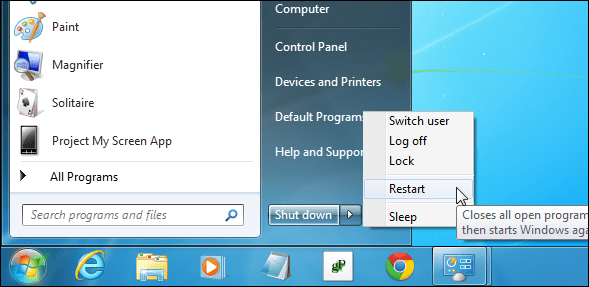
Σημείωση επεξεργασίας: Δεδομένου ότι περίπου οι μισοί χρήστες υπολογιστών στον κόσμο εξακολουθούν να εκτελούνται Windows 7 και δεν έχουν αναβαθμιστεί στα Windows 8.1, αποφασίσαμε να ξεκινήσουμε την επανεξέταση των Windows 7 σε αυτή τη νέα σειρά άρθρων Προσδιορισμός των Windows 7. Θα καλύψουμε μερικές από τις μεγαλύτερες ενοχλήσεις των Windows 7 και πώς θα τις διορθώσουμε. Επίσης, εάν έχουμε χρήσιμες συμβουλές ή λύσεις στις οποίες δεν έχουμε φτάσει ποτέ στο παρελθόν, θα έχουμε και αυτούς. Αυτή η εβδομάδα είναι πώς μπορείτε να αποκαλύψετε την κρυφή επιλογή Hibernate.
Εκσυγχρονίζω: Εάν παραλείψατε τα Windows 8 και αναβαθμίστηκε απευθείας στα Windows 10, έχετε εξοικονομήσει πολλά προβλήματα, τόσο καλά για σας! Υπάρχουν και οι ίδιες επιλογές ισχύος σε αυτό. Βεβαιωθείτε ότι έχετε δει το άρθρο μας για το πώς να ενεργοποιήστε την αδρανοποίηση στα Windows 10 και τον οδηγό μας για το πώς να τερματισμός, επανεκκίνηση, αδρανοποίηση ή ύπνο Windows 10.
Ενεργοποιήστε την αδράνεια στα Windows 7
Πρώτα κάντε κλικ στο κουμπί Έναρξη και Τύπος:επιλογές ενέργειας στο πλαίσιο αναζήτησης και πατήστε Enter. Στη συνέχεια, επιλέξτε το δεξί παράθυρο Αλλαγή όταν ο υπολογιστής κοιμάται και στη συνέχεια κάντε κλικ στο κουμπί Αλλάξτε τις ρυθμίσεις σύνθετης τροφοδοσίας.
Στο παράθυρο "Επιλογές παροχής ενέργειας", αναπτύξτε την επιλογή "Να επιτρέπεται η υβριδικός ύπνος" και " Μακριά από και κάντε κλικ στο OK.
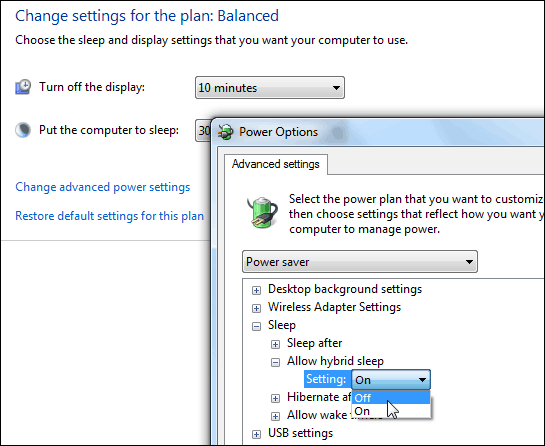
Τώρα θα εμφανιστεί η επιλογή Hibernate στο κουμπί λειτουργίας.
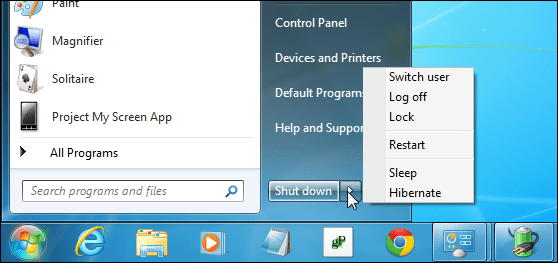
Μετά την ενεργοποίηση της αδρανοποίησης, θα εμφανιστεί και σε άλλες τοποθεσίες, για παράδειγμα όταν χρησιμοποιείτε τη συντόμευση πληκτρολογίου Alt + F4 για να αποκτήσετε τις επιλογές Shut Down Windows.
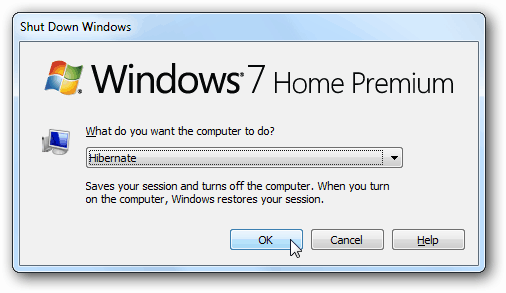
Αυτό προσθέτει τη δυνατότητα Hibernate και δεν αντικαθιστά τίποτα, έτσι θα έχετε ακόμα τις επιλογές Επανεκκίνηση, Αποσύνδεση και Sleep. Εάν είστε περίεργοι για τη διαφορά που υπάρχει μεταξύ Sleep και Hibernate, ανατρέξτε στο άρθρο μας: Κατανόηση των υπολογιστών και των συσκευών: Αναστολή λειτουργίας κατά την αδρανοποίηση.



